钉钉APP是现在很多用户都在使用的协同办公软件。在使用钉钉的时候,我们经常会用到聊天功能。现在最新版本的钉钉已经推出了自定义快捷栏功能图标的选项。
用户可以根据自己的需求定义和选择快捷栏中显示的功能图标,非常实用,但是很多用户还是不知道如何设置这个聊天快捷栏,所以边肖就给大家分享一下在钉钉APP中设置聊天快捷栏的具体操作方法。
有兴趣的朋友不妨试试边肖的合租方法。希望这个教程能帮到大家。

方法步骤1。首先,我们打开钉钉APP后,在消息界面点击,进入好友聊天界面。

2.进入与这位朋友的聊天界面后,我们可以在聊天输入框上方看到一些快捷功能按钮,然后点击其中更多的按钮。
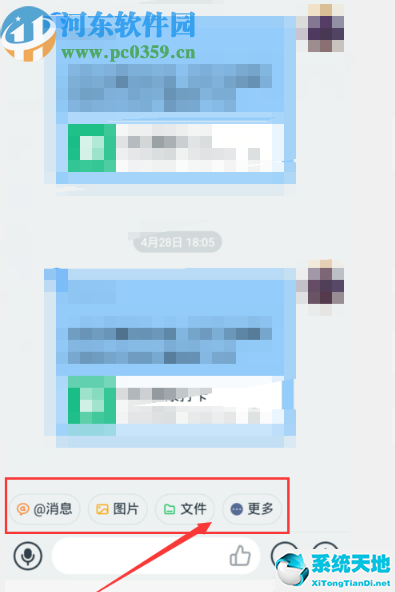
3.点击更多后,我们将进入快捷栏设置界面,点击加号将功能添加到快捷栏,然后点击减号取消显示快捷栏功能。
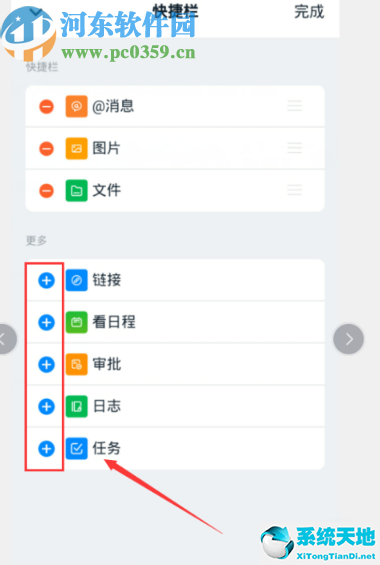
4.我们根据自己的需要设置好要添加到快捷栏中的功能后,点击右上角的完成按钮就可以成功设置快捷栏了。
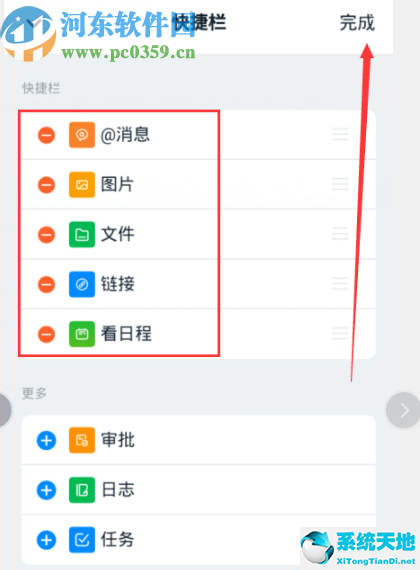
利用上面教程中的操作方法,我们可以在钉钉APP中设置一个聊天快捷栏。不知道如何设置的用户应该试试边肖分享的这个方法。希望这个教程能帮到大家。


